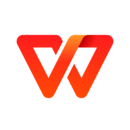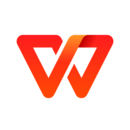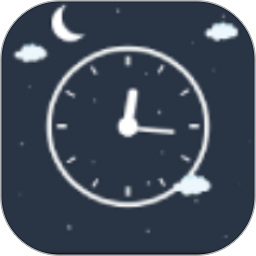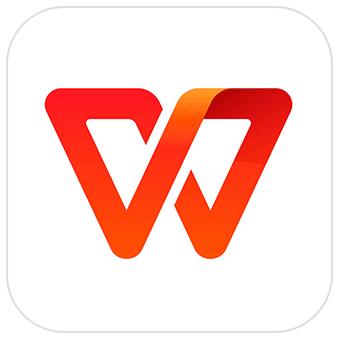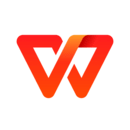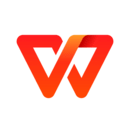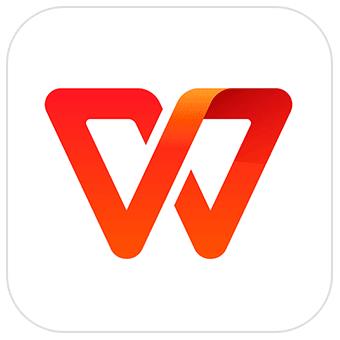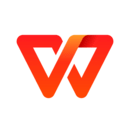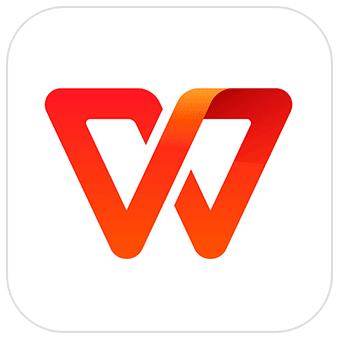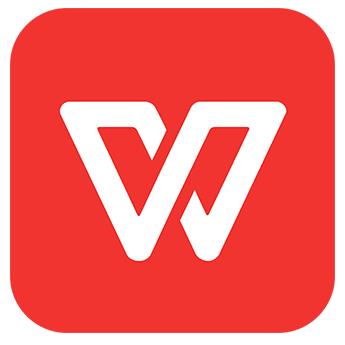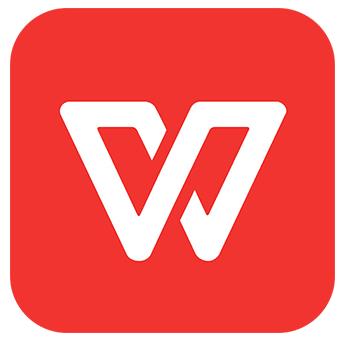WPS文字间隔距离怎么设置-WPS文字使用教程
作者:佚名 来源:青茶软件园 时间:2024-05-25 01:01
在WPS文字中调整字间距,使得文档排版更加美观和专业。这一功能特别适用于需要精确控制文档视觉样式的情况,例如出版业、设计领域或官方文件的制作。

WPS文字间隔距离怎么设置
答:打开文档——选择文本——字体设置——调整字间距——预览效果——应用设置。
具体步骤:
1、首先,在WPS中打开您需要调整间隔距离的文档。并且选中需要设置的文字内容或者直接全选ctrl+a。

2、点击鼠标右键并选择“字体”选项,打开字体对话框。

3、点击至“字符间距”对话框,设置想要的文字间隔效果。在设置字间距后,可以通过下方的预览窗口查看设置后的效果期。
4、确认无误后,点击“确定”按钮应用更改。

- 上一篇:支付宝怎么把钱转到微信里面去
- 下一篇:支付宝实名认证怎么修改